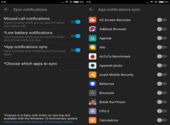Comment utiliser iCareFone – Transfert WhatsApp ?
iCareFone – Transfert WhatsApp s’utilise pour transférer des données de WhatsApp depuis un smartphone vers un autre. Cette procédure, sans conséquences, permet de transférer et sauvegarder les contenus de comptes WhatsApp ( et d’autres logiciels de messagerie) de manière fluide.
-iPhone vers iPhone
Téléchargez et installez le logiciel sur votre ordinateur. Connectez deux iPhone via les connexions USB. Si les pilotes ne sont pas installés, ils s’installeront automatiquement. Déverrouillez les écrans des smartphones pour autoriser le transfert.
Lancez iCareFone – Transfert WhatsApp puis rendez-vous dans la partie « Transfert de smartphone à smartphone ». Cliquez sur « Sauvegarder » pour lancer le processus de transfert. Validez. L’opération peut prendre quelques minutes, cela dépend du volume de données à copier.
Sur l’appareil cible, connectez-vous à votre compte WhatsApp pour que la sauvegarde apparaisse. N’oubliez pas de désactiver la localisation, sinon le procédé échouera. Quand l’opération est terminée, vous serez déconnecté de votre compte WhatsApp. Vous devrez vous reconnecter pour vérifier que le transfert s’est bien effectué.
- iPhone à Android
Le début de la procédure est identique à celle d’iPhone à iPhone.
Branchez les deux appareils à l’ordinateur et lancez le programme. Sélectionnez le transfert de smartphone à smartphone. Sur le smartphone cible (Android) vous devrez vérifier le code pays et le numéro de téléphone pour pouvoir continuer. Un code à 6 chiffres apparait. Notez le et entrez le sur l’appareil cible pour poursuivre.
Le transfert, une fois terminé, vous demandera de vous connecter à votre compte WhatsApp pour vérifier que toutes les données ont bien été récupérées.
- Transférer Les messages WhatsApp d'Android à iPhone
Si le smartphone Android est l’appareil source, vous devez au préalable aller dans le menu de connexion USB et choisir « débogage USB » pour permettre le transfert de données sortantes. L’opération continue comme pour les autres systèmes. N’oubliez pas de désactiver la localisation sur le iPhone pour assurer la réussite de l’entreprise.
- Transférer Les messages WhatsApp d'Android à Android
Connectez deux smartphones Android à l’ordinateur. Activez le débogage USB sur l’appareil cible. La procédure traditionnelle de sauvegarde/importation des données est la même que pour les autres systèmes. A la fin, il sera demandé de vérifier le compte WhatsApp avec le code à 6 chiffres et de se connecter.
-Sauvegarde de données
Vous pouvez également connecter un smartphone et ne procéder qu’à une sauvegarde de données. Pour se faire, suivez la procédure proposée par le logiciel dans la partie « sauvegarde sur l’ordinateur » puis laissez vous guider jusqu’au bout. Vous récupérerez un fichier HTML qui pourra être interprété pour récupérer des conversations WhatsApp sur un logiciel de bureau ou un autre smartphone par exemple.
Et voilà, vous avez toutes les indications en main pour commencer à transférer vos données WhatsApp avec iCareFone.